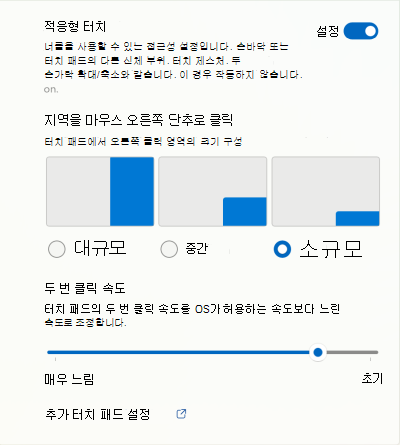Surface 터치 패드에서 적응형 터치 사용
적용 대상
Standard 터치 패드 모드는 종종 사지 차이, 뇌성 마비 또는 관절염과 같은 조건을 가진 개인의 입력을 정확하게 등록하지 못하여 이러한 장치를 효과적으로 사용하는 것이 어렵거나 불가능합니다.
적응형 터치 모드를 사용하면 다양한 이동성 및 손재주 수준을 가진 사용자가 개인의 요구에 더 잘 맞게 터치 패드를 사용자 지정할 수 있습니다.
이 기능은 이제 Surface Laptop 13인치 1st Edition, Surface Pro 12인치 키보드, Surface Pro Flex 키보드, Surface Laptop(7번째 버전) 및 Surface Laptop Studio 2에서 사용할 수 있습니다.
적응형 터치 켜기
Surface 앱을 사용하여 적응형 터치 설정을 사용하도록 설정하고 사용자 지정합니다.
-
필요한 경우 Surface Pro 키보드를 연결합니다.
-
필요한 경우 앱 아래쪽에 표시된 Surface 키보드를 선택한 다음 오른쪽 목록에서 터치 패드 설정을 선택합니다.
-
스위치를 켜기로 전환한 다음 "켜기"를 선택하여 적응형 터치를 사용하도록 설정합니다.
참고: Surface 앱이 설치되어 있지 않은 경우 Microsoft Store에서 Surface 앱을 다운로드할 수 있습니다. 다운로드한 후 시작을 선택하고 Surface를 검색한 다음 결과 목록에서 앱을 선택합니다.
적응형 터치 모드를 사용하도록 설정하면 터치 패드가 신체의 다른 부분의 입력에 반응합니다. 특정 요구 사항에 맞게 설정을 조정할 수 있습니다. 예를 들어 다음과 같은 옵션이 있습니다.
-
오른쪽 클릭 영역의 크기를 수정합니다.
-
두 번 클릭을 등록하는 데 필요한 클릭 사이의 시간 간격을 변경합니다.
-
손바닥, 발, 손 가장자리 또는 잔여 사지와 같은 신체의 다양한 부분을 사용하여 터치 패드와 상호 작용합니다.
팁: Surface 디바이스 사용자는 Surface 앱을 사용하여 디바이스와의 상호 작용을 사용자 지정할 수 있습니다. 사용 가능한 설정 및 사용자 지정 옵션은 사용 중인 특정 유형의 Surface 디바이스에 따라 달라집니다.
클릭 민감도와 같은 추가 설정은 터치 패드 설정에서 찾을 수 있습니다. Touchpad를 > Bluetooth & 디바이스를 >시작 > 설정으로 이동합니다.